Cara membuat volume VDO pada perangkat penyimpanan di RHEL 8
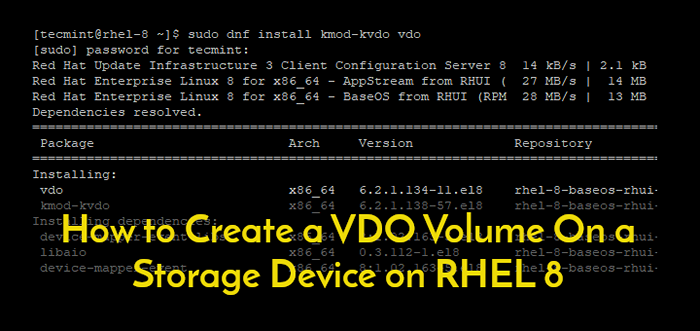
- 4567
- 1358
- Miss Angelo Toy
Diperkenalkan oleh Topi merah di dalam RHEL 7.5 dan nanti, Vdo kependekan dari Pengoptimal Tanggal Virtual adalah teknologi virtualisasi blok yang menyediakan deduplikasi inline dan kompresi data pada tingkat perangkat blok.
Gagasan deduplikasi cukup sederhana: untuk menghapus salinan data duplikat dan hanya tetap dengan satu salinan. Ketika file yang identik ditambahkan pada perangkat blok, itu ditandai sebagai duplikat dan file asli sebagai gantinya dirujuk. Dengan begitu, Vdo Membantu menghemat ruang volume blok.
Dalam tutorial ini, Anda akan belajar cara membuat a Vdo Volume pada perangkat penyimpanan di RHEL 8 sistem.
Langkah 1: Pasang VDO di RHEL 8
Untuk memulai, masuk ke server Anda dan perbarui RHEL Menggunakan perintah DNF.
$ sudo dnf update -y
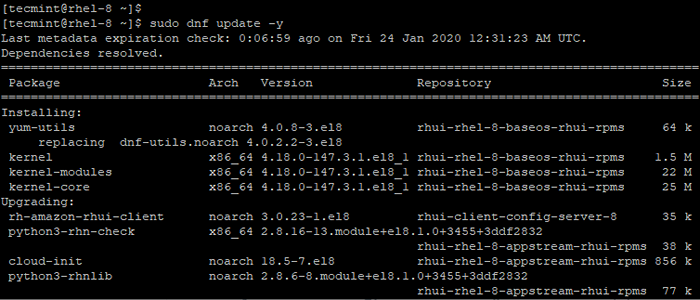 Perbarui sistem RHEL 8
Perbarui sistem RHEL 8 Setelah pembaruan paket & kernel selesai, lanjutkan dan instal Vdo modul dan dependensi kernel menggunakan perintah.
$ sudo dnf menginstal kmod-kvdo vdo
- vdo - Ini adalah seperangkat alat manajemen untuk pengoptimal data virtual.
- kmod-kvdo - Ini adalah sekelompok modul kernel untuk pengoptimal data virtual.
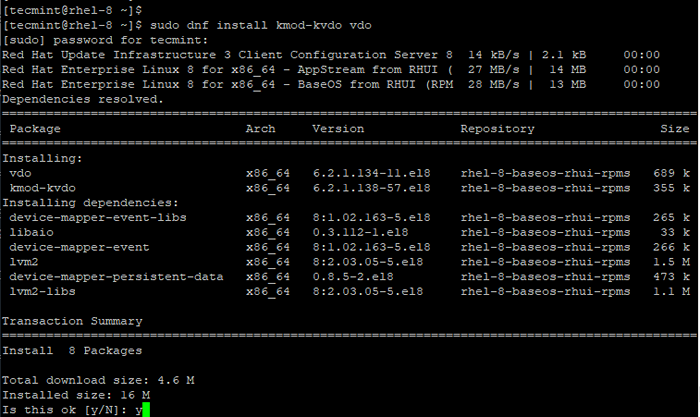 Instal VDO di RHEL 8
Instal VDO di RHEL 8 Setelah instalasi yang berhasil, mulailah, aktifkan dan verifikasi vdo Daemon.
$ sudo systemctl start vdo $ sudo systemctl mengaktifkan vdo $ sudo systemctl status vdo
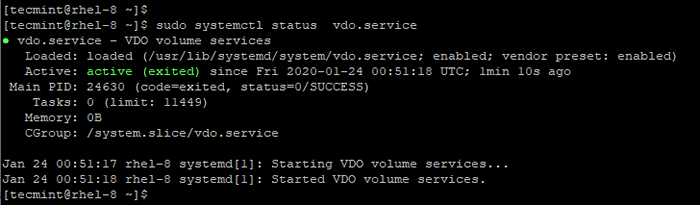 Verifikasi Status Layanan VDO
Verifikasi Status Layanan VDO Langkah 2: Buat volume VDO di RHEL 8
Sebelum membuat a vdo volume, pastikan Anda memiliki hard drive tambahan di sistem Anda. Dalam tutorial ini, kami telah melampirkan volume tambahan xvdb . Ini dapat ditunjukkan dengan menjalankan perintah LSBLK di bawah ini.
$ lsblk
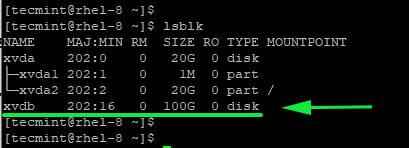 Periksa perangkat blok baru
Periksa perangkat blok baru Dari output, Anda dapat dengan jelas melihat bahwa disk kedua memiliki kapasitas 100GB.
Sekarang, kita akan membuat Ane kosong Vdo volume aktif /dev/xvdb disk.
$ sudo vdo create --name = vdo1 --device =/dev/xvdb --vdologicalSize = 300g
Anda akan menemukan kesalahan yang ditunjukkan.
 Modul kvdo tidak ditemukan kesalahan
Modul kvdo tidak ditemukan kesalahan Ini adalah bug yang umum dan solusi adalah untuk hanya me -reboot server Anda.
$ sudo reboot
Pada percobaan kedua, perintah akan dieksekusi, membuat kosong Vdo Volume pada perangkat /dev/xvdb.
$ sudo vdo create --name = vdo1 --device =/dev/xvdb --vdologicalSize = 300g
 Buat volume VDO di disk
Buat volume VDO di disk Mari kita uraikan perintah dan lihat opsi yang digunakan:
- membuat - Ini memulai penciptaan volume VDO.
- -name = vdo1 - Ini memberi volume label yang dikenal sebagai vdo1. Jangan ragu untuk menetapkan nama pilihan Anda.
- -perangkat =/dev/xvdb - Opsi perangkat menentukan disk tempat volume akan dibuat.
- -vdologicalSize = 300g - Ini menunjukkan kapasitas volume efektif yang akan digunakan oleh sistem operasi, dalam hal ini, 300 GRAM.
Langkah 3: Menyelidiki volume VDO baru
Yang baru Vdo Volume telah dibuat di /dev/mapper/vdo1 pergi dengan output yang kita lihat di langkah sebelumnya. Kami dapat menggunakan perintah LS seperti yang ditunjukkan untuk menyelidiki izin file & kepemilikan.
$ ls -l/dev/mapper/vdo1
 Periksa Izin File Volume VDO
Periksa Izin File Volume VDO Untuk mendapatkan informasi yang lebih mendalam, gunakan vdostats Perintah untuk mengambil statistik tentang ukuran dan penggunaan volume.
$ vdostats ---hu
Itu --hu Bendera menampilkan informasi dalam format yang dapat dibaca manusia, saya.e. format yang jauh lebih mudah dibaca dan diuraikan dengan mudah. Kita dapat melihat atribut seperti nama perangkat, ukuran pada disk tambahan, ruang yang digunakan dan tersedia sebagai % penggunaan.
 Periksa statistik volume vdo
Periksa statistik volume vdo Mengamati dengan hati -hati bahwa % Menabung ditunjukkan sebagai Tidak berlaku (n/a).
Juga, perhatikan bahwa kami sudah memiliki beberapa penggunaan volume 4.1g yang diterjemahkan ke 4% Namun kami belum menulis apa pun di volume. Mengapa demikian? Ini karena deduplikasi universal telah ditulis ke dalam disk dan itulah yang memungkinkan deduplikasi.
Itu vdostats Perintah dapat digunakan dengan --verbose Bendera untuk mengambil informasi yang lebih rinci seperti yang ditunjukkan:
$ sudo vdostats --verbose/dev/mapper/vdo1 | grep -B6 'Saving Persen'
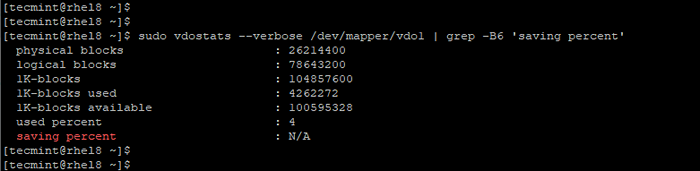 Periksa informasi volume vdo
Periksa informasi volume vdo Apa yang dapat Anda lihat pada dasarnya adalah data yang sama dengan contoh sebelumnya tetapi dalam format yang berbeda.
Langkah 4: Partisi Volume VDO
Setelah mendapatkan wawasan yang cukup dari volume, kita perlu mempartisi dan kemudian membuat sistem file sehingga dapat digunakan sebagai disk normal.
Mari kita buat grup volume fisik dan volume seperti yang ditunjukkan, jalankan perintah berikut.
$ sudo pvcreate/dev/mapper/vdo1 $ sudo vgcreate vdo1vg/dev/mapper/vdo1
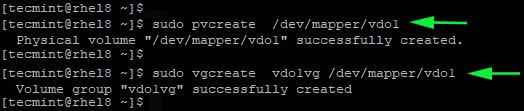 Buat grup volume fisik dan volume di VDO
Buat grup volume fisik dan volume di VDO Untuk menampilkan statistik menjalankan grup volume:
$ sudo vgdisplay vdo1vg
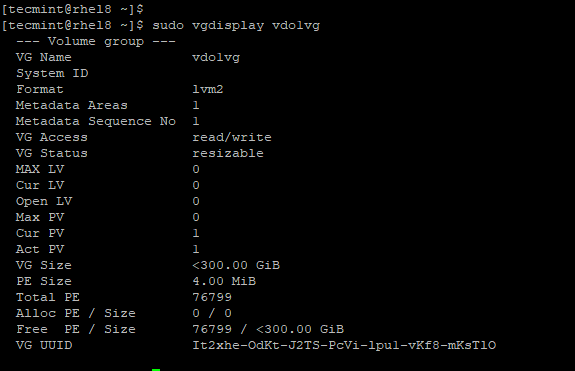 Periksa statistik grup volume vdo
Periksa statistik grup volume vdo Sekarang, kami akan membuat 2 volume logis berukuran sama masing -masing dengan kapasitas 50 GRAM.
$ sudo lvcreate -n vdo1v01 -l 50g vdo1vg $ sudo lvcreate -n vdo1v02 -l 50g vdo1vg
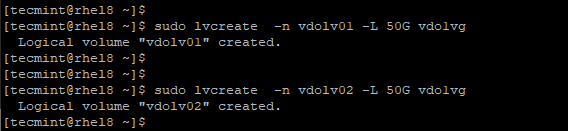 Buat volume logis di VDO
Buat volume logis di VDO Anda nanti dapat melihat statistik volume yang baru dibuat dengan menjalankan perintah.
$ sudo lvs
 Periksa statistik volume
Periksa statistik volume Langkah 4: Memformat dan pemasangan sistem file
Biasanya, saat sistem file dibuat, operasi trim dilakukan pada perangkat. Ini tidak diinginkan dalam kasus Vdo. Saat memformat menggunakan MKFS Perintah, gunakan -K opsi untuk menginstruksikan perintah untuk tidak membuang blok selama pembuatan untuk sistem file.
$ sudo mkfs.xfs -k/dev/vdo1vg/vdo1v01 $ sudo mkfs.xfs -k/dev/vdo1vg/vdo1v02
Jika Anda menggunakan Ext $ sistem file, gunakan “-E nodiscard" Pilihan.
Buat titik pemasangan untuk pemasangan volume:
$ sudo mkdir /data /v01 $ sudo mkdir /data /v02
 Buat Mount Points For Volume
Buat Mount Points For Volume Sekarang pasang sistem file ke titik mount mereka seperti yang ditunjukkan.
$ sudo mount -o buang/dev/vdo1vg/vdo1v01/data/v01 $ sudo mount -o buang/dev/vdo1vg/vdo1v02/data/v02
 Memasang rangkaian file
Memasang rangkaian file Sekarang saat Anda memeriksa Vdo Volume Anda akan melihat bahwa % Menabung telah berubah menjadi 99% yang cukup mengesankan. Ini menyiratkan bahwa deduplikasi berfungsi seperti yang diharapkan.
$ sudo vdostats ---hu
 Periksa statistik sistem file vdo
Periksa statistik sistem file vdo Anda dapat menyelidiki lebih lanjut menggunakan perintah df -th. Di bagian bawah, Anda akan melihat sistem file yang dipasang /data/v01 Dan /data/v02 masing -masing.
$ df -ht
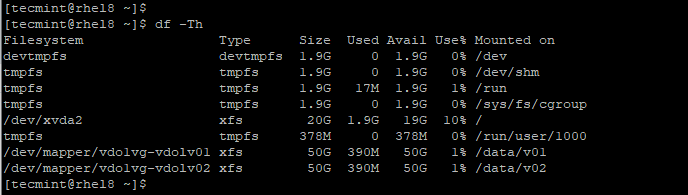 Periksa ukuran sistem file vdo
Periksa ukuran sistem file vdo Dalam tutorial ini, kami menunjukkan bagaimana Anda dapat membuat volume VDO dari perangkat penyimpanan tambahan RHEL 8. Kami kemudian melanjutkan dan menunjukkan bagaimana Anda dapat membuat lebih banyak volume dan membuat sistem file dari volume tersebut.
- « Cara Mengamankan Nginx dengan Let's Encrypt on Centos 8
- 16 Perangkat Lunak Penyimpanan Cloud Open Source untuk Linux pada tahun 2020 »

